Top 7 der hochwertigen Audio-AAC-Recorder für Windows- und Mac-Computer
Advance Audio Coding oder als AAC-Dateierweiterung eingeführt. Es ist eine digitale Audiocodierung, die eine verlustfreie Datenkompression darstellt. Es wurde als erweiterte Version von MP3 entwickelt. Dies bedeutet, dass es eine bessere Audioqualität als MP3 verwalten kann. Wenn Sie AAC-Audio von verschiedenen Streaming-Sites aufnehmen oder einfach auf Ihrem Computer aufnehmen, ist es daher wichtig, dass der Audiorecorder diese Art von Dateiformat unterstützt. Von nun an ist dieser Artikel Ihr Leitfaden, um das Beste zu finden AAC-Recorder da gibt es einige, die das unterstützen.

Teil 1. Top 7 AAC-Rekorder für Windows und Mac
1. FVC Free Screen Recorder
Das erste und bei weitem am leichtesten zugängliche Tool, das Sie online finden können, ist FVC Free Audio Recorder. Es ist ein kostenloses Online-Tool, auf das Sie über einen Webbrowser und eine stabile Internetverbindung zugreifen können. Aus diesem Grund finden viele dieses Tool hilfreich. Vor allem die erzeugte Audioqualität ist nahtlos und makellos. Der Aufnahmeprozess ist sehr einfach zu verfolgen. Darüber hinaus ist das von ihm produzierte Audio auf fast allen Playern abspielbar. Darüber hinaus ist es sehr praktisch, dass Sie für die Nutzung des Dienstes nicht bezahlen müssen. Sie müssen sich keine Sorgen um Malware machen, die auch Ihren PC infizieren kann. Es ist garantiert sicher und schützt Ihre hochgeladenen Daten. Wenn Sie mit der App beginnen möchten, folgen Sie der untenstehenden Anleitung.
Schritt 1. Aktivieren Sie den Launcher, indem Sie auf das Starte die Aufnahme Schaltfläche von der Webseite von FVC Free Audio Recorder.
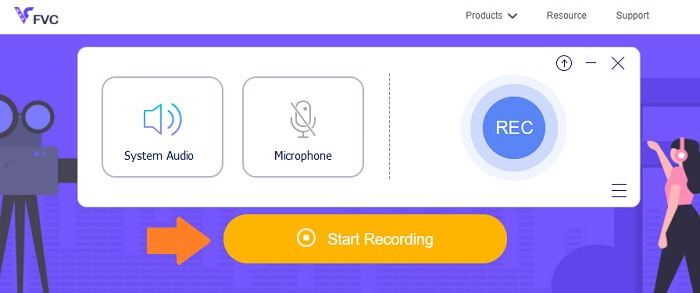
Schritt 2. Sobald der Launcher erscheint, starten Sie die Aufnahme, indem Sie auf klicken REC Taste.
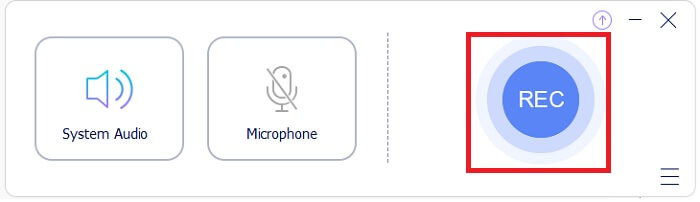
Schritt 3. Um die Aufnahme zu stoppen, klicken Sie auf das blaue Kreis Symbol.
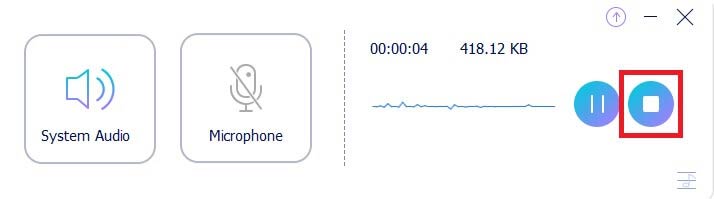
Schritt 4. Danach wird die Datei automatisch auf Ihrem PC gespeichert. Überprüfen Sie die Liste der aufgenommenen Dateien auf der Hauptschnittstelle.
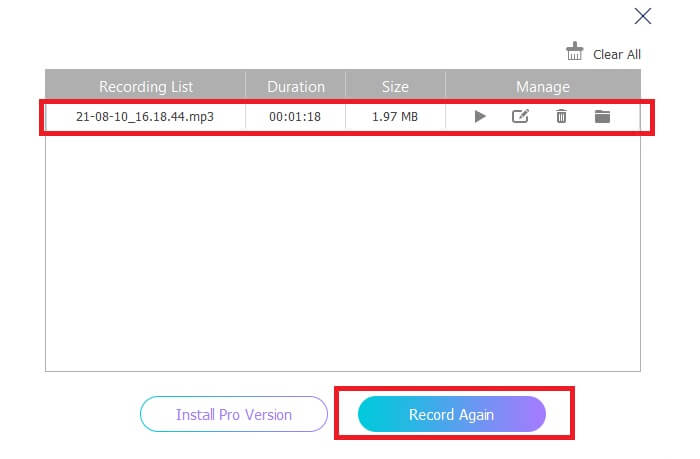
Vorteile
- Einstellbares Seitenverhältnis.
- Einstellbare Bitrate für eine bessere Audioqualität.
- Es kann Systemaudio und Bildschirm aufnehmen.
Nachteile
- Es unterstützt kein Video- oder Audio-Trimmen.
2. FVC-Bildschirmrekorder
Neben der Liste befindet sich die Premium-Version von FVC Free Screen Recorder. Es ist eine Desktop-App, die Sie auf Ihren PC herunterladen, ohne sich um Malware kümmern zu müssen, die Ihren PC beeinträchtigen kann. Bezeichnenderweise wird es fast auf allen Plattformen unterstützt. Einzigartig ist die Benutzeroberfläche des Tools interaktiv und benutzerfreundlich. Ich könnte sagen, die eigentliche Definition eines einfach zu bedienenden und verständlichen Tools. Sie müssen kein Experte in der Anwendung sein, auch Anfänger können es leicht durchziehen.
Der FVC Screen Recorder ist hocheffektiv bei der Bereitstellung einer nahtlosen Aufnahme selbst bei einer komplexeren Live-Übertragung oder einem komplexeren Gameplay. Vor allem beim Aufnehmen von Audio. Dieses Tool verwendet einen AAC-Codec, um eine nahtlose Audioaufnahme zu erstellen. Das bedeutet, dass die Aufnahme eines Live-Streams reibungslos und ohne Hintergrundgeräusche erfolgt. Abgesehen von der Bildschirmaufnahme kann diese Software Webcam-Videos aufnehmen und gleichzeitig übertragen. Ganz zu schweigen davon, dass es noch mehr zu entdecken gibt. In der Zwischenzeit finden Sie hier eine detaillierte Anleitung zur Verwendung dieses AAC-Diktiergeräts.
Schritt 1. Laden Sie die App herunter und installieren Sie sie, indem Sie die Schaltfläche unten verwenden.
Free DownloadFür Windows 7 oder höherSicherer Download
Free DownloadFür MacOS 10.7 oder höherSicherer Download
Schritt 2.Folgen Sie der Installationsanleitung und schließen Sie den Vorgang ab. Klicken Sie nun auf die Audiorecorder , um die schwebende Leiste für die Audioaufnahme anzuzeigen.
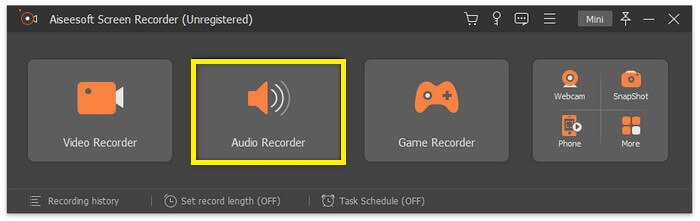
Schritt 3.Ändern Sie das Format, indem Sie auf klicken Ausrüstung Symbol dann gehe zu Ausgabe. Ändere die Ausgabe auf AAC, oder ein anderes gewünschtes Audioformat. Jetzt einschalten System Sound. In der Zwischenzeit können Sie auch die Mikrofon Option, um bei Bedarf Ihre Stimme hinzuzufügen. Endlich, das REC Taste startet die Aufnahme.
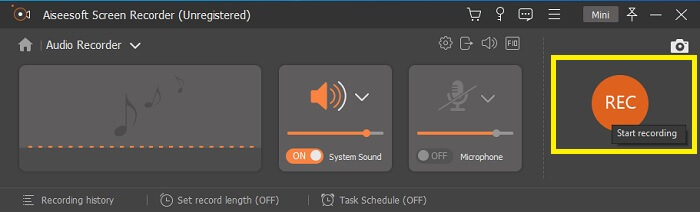
Schritt 4.Wenn Sie mit der Aufnahme fertig sind, klicken Sie auf das rote Quadrat Taste. Sobald die Aufnahme abgeschlossen ist, können Sie die Wiedergabe durch Klicken auf den Dateinamen unter der Benutzeroberfläche abspielen.

Vorteile
- Beschleunigung für eine nahtlose Aufnahme wird unterstützt.
- Die Fenstersperrfunktion ist verfügbar, um bestimmte Bildschirme aufzuzeichnen.
- Bitrate und Bildrate werden unterstützt.
- Kann Audio separat aufnehmen.
Nachteile
- Vergrößern und Verkleinern wird nicht unterstützt.
3. Bandicam
Der dritte auf der Liste, der einen Versuch wert ist, ist Bandicam. Bandicam hat sich seinen Weg zur Popularität geebnet, indem es als zuverlässiges Werkzeug für Anfänger bekannt war. Die Benutzeroberfläche des Tools ist sehr einfach und unkompliziert. Sie können sofort auswählen, welche Aktion ausgeführt werden soll, da sich alles auf der Hauptseite befindet. Wichtiger ist, dass dieses Tool die AAC-Ausgabe für Audio und eine Bitrate von 192 kbps unterstützt. Dies ist gut genug, um einen hochwertigen Ton in Ihrer Aufnahme zu erzeugen. Hier sind auch einige weitere Funktionen des Tools, die beeindruckend genug sind.
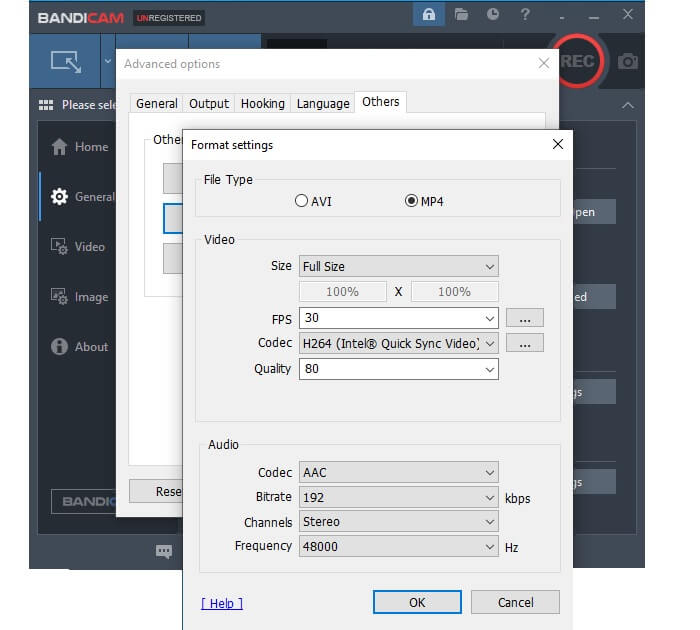
Vorteile
- Vergrößern und Verkleinern werden unterstützt.
- Planen Sie eine unterstützte Aufnahme.
- Planen Sie eine unterstützte Aufnahme.
- Wählen Sie einen Aufnahmemodus aus.
Nachteile
- Fenstersperre wird nicht unterstützt.
- Multitasking ist während der Aufnahme nicht möglich.
- Audio kann nicht separat aufgenommen werden.
4. OBS Studio
Open Broadcaster Software oder auch bekannt als OBS. Es ist ein Open-Source- und kostenloses Streaming- und Bildschirmaufnahmeprogramm. OBS ist sowohl auf Mac- als auch auf Windows-Computern verfügbar. Dies unterstützt RTMP, das mit verschiedenen Streaming-Sites wie YouTube, Twitch, Instagram und Facebook verknüpft werden kann. Außerdem nehmen Sie während des Streamings auf. Aus diesem Grund wird es als eines der Tools hinzugefügt, die Sie als AAC-Rekorder verwenden möchten.
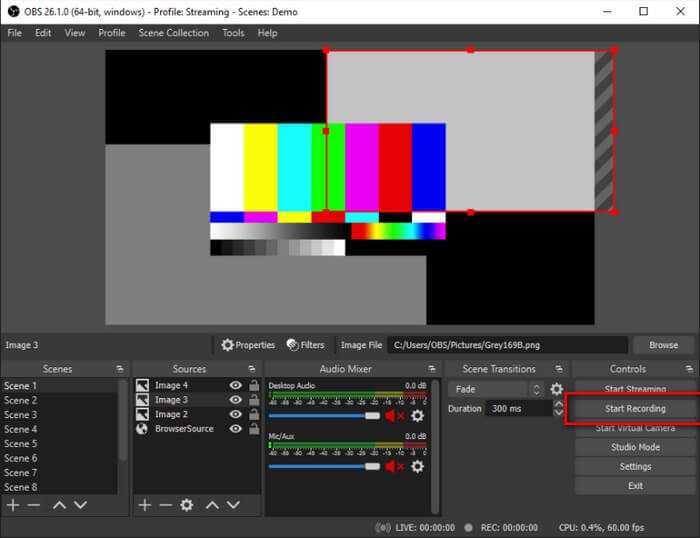
Vorteile
- Es ist einfach, die aufgenommene Datei aufzunehmen und zu lokalisieren.
- Sie können sicher sein, dass die Video- und Audioausgänge bei den meisten Playern kompatibel sind.
- Kann während der Spiegelung Screencasts senden.
Nachteile
- Das Anpassen der Kodierung zur Verbesserung der Videoqualität und andere verlangsamt Ihren PC.
5. Screencast-O-Matic
Screencast-O-Matic ist eine Website, die kostenlosen Zugriff auf Bildschirmaufnahme- und Videobearbeitungstools bietet. Die Tools hier werden meistens von Pädagogen, Studenten und sogar Fachleuten maximiert. Hier können ganz einfach Video-Tutorials erstellt werden. Abgesehen von Bildschirm- und Audioaufzeichnungen können Sie mithilfe des Cloud-Hostings der Site Bildschirmaufnahmen erstellen, Inhalte hosten und über das Web freigeben. Darüber hinaus bieten sie auch die Möglichkeit, Audio aufzunehmen. Darüber hinaus können Sie dies als Erweiterung in Chrome hinzufügen.

Vorteile
- Es kann sowohl online abgerufen als auch heruntergeladen werden.
- Angemessene Audioqualität für eine kostenlose App.
- Kann als Streaming-Tool und gut für Video-Tutorials verwendet werden.
Nachteile
- Sie müssen sich anmelden, um es zu verwenden.
- Es hat einen langwierigen Registrierungsprozess.
- Audio kann nicht separat aufgenommen werden.
6. ScreenFlow
Jetzt sind wir bei den letzten drei Tools, die AAC-Rekorder sind. Diesmal erfahren Sie mehr über ScreenFlow von Telestream. Es ist ein Tool, das Pädagogen, Marketingteams, Vloggern usw. dabei helfen soll, ihre Videos im Internet bekannt zu machen. Einige der besten Funktionen, die die Leute an dem Tool lieben, sind die Dateifreigabefunktion, die Videobearbeitung, die Aufzeichnung von Videoanrufen, die Bildschirmaufnahme, die Inhaltsbibliothek und vor allem die Audioaufnahmefunktion. Es gibt mehr über das Tool zu erfahren. Sehen Sie sich die Liste unten an, um mehr zu erfahren.
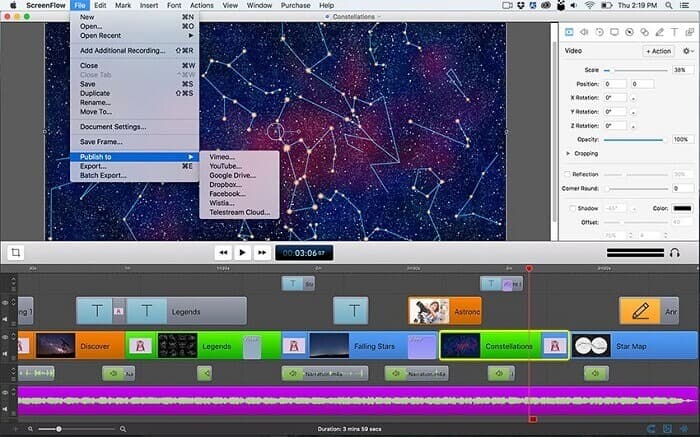
Vorteile
- Kann die Multi-Screen-Aufnahme machen.
- Textbearbeitung wird unterstützt.
- Videoverwaltung wird unterstützt.
- Direkt auf YouTube hochladen.
Nachteile
- Auf Mobilgeräten nicht verfügbar.
- Zugriffskontrollen werden nicht unterstützt.
7. Fraps
Seit mehr als 10 Jahren hilft Fraps ständig Menschen, indem es Anfängern ein einfach zu bedienendes Bildschirmaufnahme-Tool zur Verfügung stellt. Fraps scheint ein leichtes Tool zu sein, das wichtige Funktionen wie Benchmarking-Funktionen, Echtzeit-Videoaufnahme, Audioaufnahme und einstellbare FPS bietet. All diese großartigen Funktionen sind gut genug, um hochwertige Video-/Audioaufnahmen zu erstellen. Obwohl der Entwickler die Aktualisierung des Tools eingestellt hat, finden viele es immer noch sinnvoll, dieses Tool zu verwenden. Es wird besser sein, wenn wir bald neue Updates dazu sehen. In der Zwischenzeit finden Sie hier einige andere Funktionen, die Sie nützlich finden können.
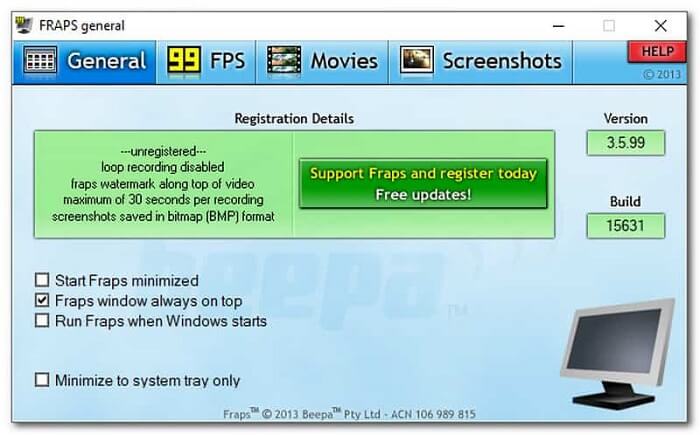
Vorteile
- Kann Audioaufnahmen separat machen.
- Video in HD-Qualität für Videoaufnahmen unterstützt.
- Bei Verwendung des Tools ist keine benutzerdefinierte Option erforderlich.
- Fügen Sie während der Aufnahme eine Stimme zum Systemton hinzu.
Nachteile
- Kein Softwareupdate.
- Keine zusätzlichen Funktionen.
- Es fehlen Videobearbeitungsfunktionen.
Alle in diesem Artikel besprochenen Tools sind alle hilfreich und alle sind zuverlässige Tools. Obwohl dies der Fall ist, gibt es Tools, die wirklich auffallen. Aufgrund der Häufigkeit des Updates und der Stabilität der Tools haben FVC Screen Recorder (Free/Paid), OBS Studio und Screencast-O-Matic die Erwartungen gehoben. Diese drei Tools verbessern konsequent die Tool-Funktion und beheben Fehler bei jedem Start von Updates. Ganz zu schweigen davon, dass diese frei von Malware-Infektionen sind. Nun, wenn Sie überlegen, welches Tool für Sie nützlich sein kann, wird empfohlen, diese drei zu verwenden.
Teil 2. Vergleichstabelle
| MERKMALE | FVC Free Audio Recorder | FVC BILDSCHIRMRECORDER | Bandicam | OBS Studio | Screencast-O-Matic | ScreenFlow | Fraps |
| Audioaufnahme separat |  |  |  |  |  |  |  |
| Einstellbare Bitrate |  |  |  |  |  |  |  |
| Unterstützte AAC |  |  |  |  |  |  |  |
| Systemtonaufnahme |  |  |  |  |  |  |  |
| Hohe Audioqualität |  |  |  |  |  |  |  |
| Geräteplattform | Webbasiert | Herunterladbare Software | Herunterladbare Software | Herunterladbare Software | Herunterladbare webbasiert | Herunterladbare Software | Herunterladbare Software |
Teil 3. Häufig gestellte Fragen zum AAC-Rekorder
Warum funktioniert AAC manchmal nicht?
Es kann vorkommen, dass die AAC-Datei auf bestimmten Playern nicht abgespielt wird. Nicht weil es kaputt ist, sondern es ist ein limitierender Faktor, der es behindert. Dies ist möglich, da einige Audio-Codecs eine kommerzielle Lizenz haben, für die Sie bezahlen müssen. Außerdem entscheiden sich einige Unternehmen dafür, sie einzuschränken oder nicht zu unterstützen. Hier sind einige der besten Musik-Player Sie können versuchen, Ihre AAC-Audiodateien abzuspielen.
Ist AAC ein guter Codec?
Generell ja! Davon profitieren die meisten iPhone-Nutzer aufgrund der hochauflösenden Wiedergabe. Aber für Android-Nutzer ist das eine andere Geschichte. Das Format gilt als stromhungriger Codec, sodass die meisten Android-Geräte möglicherweise eine unzuverlässige Leistung aufweisen.
AAC-Dateien werden flüssig wiedergegeben, aber es wird kein Ton ausgegeben. Was ist zu tun?
Normalerweise ist die Ursache der falsche Audio-Codec. Wenn das Surround-System AAC verwendet, kann es auch vorkommen, dass Sie kein Audio über HDMI oder SPDIF hören.
Fazit
Vielleicht hilft Ihnen die Liste der in diesem Artikel besprochenen Tools bei der Entscheidung, welches Tool Sie beim Aufzeichnen von AAC-Dateien verwenden sollten. Sie können sich auch auf die erstellte Tabelle beziehen, um die Apps leicht zu verstehen. Sie können auch die FAQs im Artikel lesen, um mehr über das AAC-Dateiformat zu erfahren.



 Video Converter Ultimate
Video Converter Ultimate Bildschirm recorder
Bildschirm recorder



